Αναρωτιέστε γιατί το iPhone μου συνεχίζει να συντονίζεται; Αιτίες και διορθώσεις
Η οθόνη ξαφνικά μαύρισε και στη συνέχεια το λογότυπο της Apple άναψε, αλλά λίγα δευτερόλεπτα αργότερα, απενεργοποιήθηκε αυτόματα... Το iPhone συνεχίζει να ανάβει και να σβήνει σε έναν ατελείωτο βρόχο, δεν είναι μικρό πρόβλημα. Μπορεί να προέρχεται από κατάρρευση συστήματος, αποτυχία μπαταρίας ή ακόμα και πρόσφατη ενημέρωση iOS. Μια τυφλή επανεκκίνηση μπορεί να προσφέρει μια προσωρινή αποκατάσταση, αλλά η πραγματική λύση βρίσκεται στην εύρεση της βασικής αιτίας και στη λήψη της κατάλληλης λύσης. Στη συνέχεια, θα εξετάσουμε τις διάφορες δυνατότητες που μπορεί να προκαλέσουν επανειλημμένη επανεκκίνηση του iPhone σας και θα προσφέρουμε πρακτικές λύσεις που θα σας βοηθήσουν να ξεφύγετε από το δρόμο.
ΠΕΡΙΕΧΟΜΕΝΟ ΣΕΛΙΔΑΣ:
Μέρος 1. Γιατί το iPhone μου συνεχίζει να ενεργοποιείται και να απενεργοποιείται
Όταν το iPhone συνεχίζει να ανάβει και να σβήνει, η πρώτη αντίδραση πολλών ανθρώπων είναι ότι η μπαταρία γερνάει ή το υλικό έχει καταστραφεί, αλλά στην πραγματικότητα, η βασική αιτία του προβλήματος μπορεί να είναι πιο περίπλοκη. Ένα σφάλμα συστήματος, μια διένεξη λογισμικού ή μια ανωμαλία ενημέρωσης μπορεί να στείλει ένα iPhone σε έναν κύκλο άπειρων επανεκκινήσεων. Για να λύσουμε αποτελεσματικά αυτό το πρόβλημα, πρέπει πρώτα να κατανοήσουμε τις πιθανές αιτίες, ώστε να λάβουμε το καταλληλότερο σχέδιο επισκευής. Ακολουθούν ορισμένες κοινές αιτίες συχνών επανεκκινήσεων του iPhone:
• Σφάλμα συστήματος: Όταν παρουσιαστεί σοβαρό σφάλμα iOS ή διένεξη λογισμικού, η συσκευή μπορεί να παγιδευτεί σε έναν άπειρο βρόχο επανεκκίνησης.
• Βλάβες μπαταρίας ή υλικού: Η γήρανση των μπαταριών, τα κατεστραμμένα κυκλώματα τροφοδοσίας ή άλλα προβλήματα υλικού μπορεί να έχουν ως αποτέλεσμα το iPhone να μην διατηρεί τη σωστή τροφοδοσία ρεύματος, με αποτέλεσμα συχνές επανεκκινήσεις.
• Εξαίρεση iOS Update: Εάν μια ενημέρωση συστήματος δεν έχει εγκατασταθεί σωστά ή υπάρχουν προβλήματα συμβατότητας, το iPhone μπορεί να συνεχίσει να κάνει επανεκκίνηση ενώ προσπαθεί να φορτώσει ένα νέο σύστημα.
• Κακόβουλο λογισμικό ή διενέξεις εφαρμογών: Ορισμένες εφαρμογές τρίτων ενδέχεται να προκαλέσουν μη φυσιολογική χρήση των πόρων του συστήματος και τελικά να αναγκάσουν το iPhone να εισέλθει σε λειτουργία αυτόματης επανεκκίνησης.
• Προστασία από υπερθέρμανση: Το iPhone ενεργοποιεί την προστασία αυτόματου τερματισμού λειτουργίας για να αποτρέψει τη ζημιά του υλικού όταν η συσκευή ζεσταίνεται πολύ, αλλά μπορεί να εκδηλωθεί ως συνεχείς επανεκκινήσεις εάν η θερμοκρασία κυμαίνεται συχνά.
Μόλις καταλάβετε γιατί το iPhone μου συνεχίζει να συντονίζεται, μπορείτε να λάβετε στοχευμένα μέτρα για να διορθώσετε πλήρως το πρόβλημα της επανειλημμένης ενεργοποίησης και απενεργοποίησης του iPhone. Στη συνέχεια, θα εξετάσουμε τις πιο αποτελεσματικές λύσεις που θα σας βοηθήσουν να επαναφέρετε γρήγορα τη συσκευή σας σε λειτουργία.
Μέρος 2. Σταματήστε το iPhone να ενεργοποιείται και να απενεργοποιείται συνεχώς χωρίς απώλεια δεδομένων
Το επόμενο βήμα είναι να βρεθεί η σωστή λύση. Ωστόσο, πολλές παραδοσιακές μέθοδοι, όπως η επαναφορά στις εργοστασιακές ρυθμίσεις ή η είσοδος στη λειτουργία DFU, ενώ είναι αποτελεσματικές, έχουν ως αποτέλεσμα τη διαγραφή δεδομένων στη συσκευή. Για χρήστες χωρίς αντίγραφα ασφαλείας, αυτός είναι ένας σημαντικός κίνδυνος. Λοιπόν, υπάρχει τρόπος να διορθώσετε ένα πρόβλημα συστήματος χωρίς να χάσετε δεδομένα; Το πρώτο πράγμα που έρχεται στο μυαλό είναι Αποκατάσταση συστήματος Apeaksoft iOS. Μπορεί να σας βοηθήσει να διορθώσετε γρήγορα διάφορα προβλήματα συστήματος, όπως π.χ Η οθόνη iPhone αναβοσβήνει, απεριόριστη επανεκκίνηση και λευκό Apple, χωρίς να επηρεάζονται τα δεδομένα της συσκευής.
Διακοπή iPhone συνεχίζει να ενεργοποιείται και να απενεργοποιείται χωρίς απώλεια δεδομένων
- Η πολλαπλή λειτουργία διορθώνει προβλήματα συστήματος iPhone για να διασφαλίσει ότι δεν επισκευάζεται η απώλεια δεδομένων.
- Σαρώνει αυτόματα σφάλματα συστήματος iOS για να εντοπίσει με ακρίβεια τη βασική αιτία των επαναλαμβανόμενων αλλαγών iPhone.
- Διορθώστε απευθείας το σύστημα iPhone χωρίς να κάνετε jailbreak ή να τροποποιήσετε τις ρυθμίσεις της συσκευής για να αποφύγετε κινδύνους ασφαλείας.
- Συμβατό με όλες τις εκδόσεις iOS και όλα τα μοντέλα iPhone.
Ασφαλής λήψη
Ασφαλής λήψη

Βήμα 1. Εγκαταστήστε και ανοίξτε το Apeaksoft iOS System Recovery στον υπολογιστή σας, συνδέστε το iPhone σας σε αυτό χρησιμοποιώντας ένα καλώδιο USB και, στη συνέχεια, επιλέξτε το Αποκατάσταση συστήματος iOS ενότητα στην αρχική σελίδα.

Βήμα 2. Αφού το λογισμικό εντοπίσει αυτόματα τη συσκευή και εμφανίσει την κατάσταση του συστήματος, θα εμφανιστούν δύο λειτουργίες επισκευής για να διαλέξετε. Ο Τυπική λειτουργία επιλέγεται για να διασφαλιστεί ότι τα δεδομένα δεν θα χαθούν κατά τη διαδικασία επισκευής. Εάν εξακολουθείτε να μην μπορείτε να επιλύσετε το πρόβλημα, δοκιμάστε Προηγμένη λειτουργία, αλλά σημειώστε ότι αυτή η λειτουργία διαγράφει τα δεδομένα της συσκευής.

Βήμα 3. Το λογισμικό προσφέρει μια έκδοση του υλικολογισμικού iOS για κάθε μοντέλο iPhone. Μετά την επιβεβαίωση, κάντε κλικ στο Λήψη και περιμένετε να ολοκληρωθεί η λήψη του υλικολογισμικού.

Βήμα 4. Τέλος, κάντε κλικ στο Ανάκτηση και το λογισμικό θα ξεκινήσει αυτόματα την επισκευή του συστήματος iPhone. Η όλη διαδικασία διαρκεί λίγα λεπτά και μόλις ολοκληρωθεί η επισκευή, η συσκευή θα επανεκκινήσει αυτόματα και θα συνεχίσει την κανονική λειτουργία, έτσι ώστε το iPhone σας να μην συνεχίζει να ανάβει και να σβήνει.

Μέρος 3. Πώς να διορθώσετε το iPhone από επανεκκίνηση ξανά και ξανά Βασικά
Εκτός από τη χρήση επαγγελματικών εργαλείων για τη διόρθωση του iPhone σας, υπάρχουν ορισμένες βασικές μέθοδοι που μπορείτε να δοκιμάσετε για την αντιμετώπιση προβλημάτων του συστήματός σας. Σε ορισμένες περιπτώσεις, η συσκευή ενεργοποιείται και απενεργοποιείται επανειλημμένα, κάτι που μπορεί να οφείλεται σε συσσώρευση προσωρινής μνήμης, παλιές εκδόσεις συστήματος ή διενέξεις λογισμικού και μια απλή προσαρμογή μπορεί να αποκαταστήσει το κανονικό. Αυτές οι μέθοδοι δεν απαιτούν πρόσθετο λογισμικό ή επιπλοκές και είναι κατάλληλες για τους περισσότερους χρήστες iPhone. Στη συνέχεια, θα εξετάσουμε μερικές κοινές και πρακτικές λύσεις που θα σας βοηθήσουν να απαλλαγείτε από το ότι το iPhone συνεχίζει να ανάβει και να απενεργοποιεί.
Αναγκάστε την επανεκκίνηση
Οι αναγκαστικές επανεκκινήσεις μπορούν να βοηθήσουν στην εκκαθάριση σφαλμάτων συστήματος και να επιτρέψουν στο iPhone να επαναφορτώσει το iOS, τερματίζοντας την κατάσταση απεριόριστων επανεκκινήσεων. Τα διαφορετικά μοντέλα iPhone λειτουργούν ελαφρώς διαφορετικά:
• Σειρά iPhone 8: Πατήστε γρήγορα το έντασης και κάτω κουμπί και, στη συνέχεια, κρατήστε πατημένο το πλάι δύναμη μέχρι να εμφανιστεί το λογότυπο της Apple.
• Σειρά iPhone 7: Πατήστε παρατεταμένα το όγκους κάτω και δύναμη κουμπιά ταυτόχρονα για περίπου 10 δευτερόλεπτα.
• Σειρά iPhone 6: Κρατήστε πατημένο το σπίτι κουμπί στο κάτω μέρος της οθόνης και το δύναμη κουμπί ταυτόχρονα μέχρι να δείτε το λογότυπο της Apple.

Ενημέρωση έκδοσης iOS
Μια παλαιότερη έκδοση του iOS μπορεί να προκαλέσει αστάθεια και να οδηγήσει σε επαναλαμβανόμενες επανεκκινήσεις του iPhone. Οι έγκαιρες ενημερώσεις συστήματος μπορούν να διορθώσουν γνωστά τρωτά σημεία και να βελτιώσουν τη σταθερότητα της συσκευής. Τα βήματα λειτουργίας είναι τα εξής:
Βήμα 1. Ανοίξτε το Ρυθμίσεις app στο iPhone σας.
Βήμα 2. Πηγαίνετε στο Γενικός και κάντε κλικ στο κουμπί Ενημέρωση λογισμικού.
Βήμα 3. Εάν υπάρχει διαθέσιμη ενημέρωση, κάντε κλικ Λήψη και εγκατάσταση, εισαγάγετε τον κωδικό πρόσβασης της συσκευής σας και περιμένετε να ολοκληρωθεί η ενημέρωση. Το iPhone σας θα επανεκκινήσει αυτόματα και θα φορτώσει μια νέα έκδοση του iOS.

Εκφόρτωση αχρησιμοποίητων εφαρμογών
Ορισμένες εφαρμογές ενδέχεται να έρχονται σε διένεξη με το iOS, προκαλώντας συχνές επανεκκινήσεις της συσκευής. Ο καθαρισμός αχρησιμοποίητων εφαρμογών που έχουν μείνει αχρησιμοποίητες για μεγάλο χρονικό διάστημα ελευθερώνει χώρο αποθήκευσης και μειώνει τον φόρτο του συστήματος. Εάν έχετε σημαντικά δεδομένα να κρατήσετε, μπορείτε δημιουργία αντιγράφων ασφαλείας εφαρμογών iPhone εκ των προτέρων.
Βήμα 1. Ανοικτό Ρυθμίσεις και να πάει να Γενικός > Αποθήκευση iPhone.
Βήμα 2. Σύρετε για να δείτε τις εγκατεστημένες εφαρμογές και κάντε κλικ στις λιγότερο κοινές εφαρμογές που καταλαμβάνουν πολύ χώρο αποθήκευσης.
Βήμα 3. Αγορά Εκφόρτωση αχρησιμοποίητων εφαρμογών, το οποίο θα διαγράψει την οντολογία της εφαρμογής αλλά θα διατηρήσει σχετικά δεδομένα για να αποτρέψει την τυχαία διαγραφή σημαντικών πληροφοριών.
Βήμα 4. Εάν επιβεβαιώσετε ότι δεν χρησιμοποιείτε πλέον μια εφαρμογή, μπορείτε να επιλέξετε Διαγραφή εφαρμογής για να καθαρίσετε πλήρως τα δεδομένα.
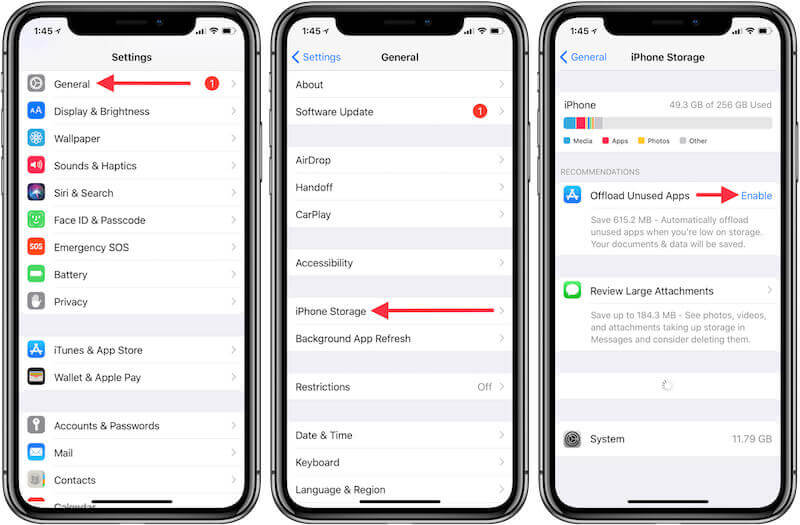
Αποστραγγίστε την μπαταρία iPhone
Εάν έχετε δοκιμάσει όλα τα βασικά παραπάνω και το iPhone σας συνεχίζει να ανάβει και να σβήνει, μπορείτε να δοκιμάσετε να ανανεώσετε το σύστημα διαχείρισης ενέργειας αποφορτίζοντας πλήρως τη συσκευή και στη συνέχεια φορτίζοντας την ξανά.
Βήμα 1. Αφήστε το iPhone να λειτουργεί, να αναπαράγει βίντεο ή να ανοίξει πολλές εφαρμογές για να επιταχύνετε την κατανάλωση μπαταρίας.
Βήμα 2. Μετά την πλήρη αυτόματη απενεργοποίηση της συσκευής, περιμένετε 1-2 ώρες και μην τη φορτίσετε αμέσως.
Βήμα 3. Φορτίστε το iPhone σας με τον αρχικό φορτιστή μέχρι να φτάσει στο 100%. Παρατηρήστε τη λειτουργία του εξοπλισμού μετά την εκκίνηση και ελέγξτε εάν έχει επιστρέψει στο κανονικό.
Συμπέρασμα
Οι απλές μέθοδοι μπορεί να λειτουργήσουν για λίγο όταν Το iPhone μου συνεχίζει να ανάβει και να σβήνει, αλλά τα επαγγελματικά εργαλεία είναι πολύ πιο αποτελεσματικά στην επίλυση του προβλήματος μια για πάντα. Αποκατάσταση συστήματος Apeaksoft iOS βοηθά το iPhone σας να επανέλθει γρήγορα στο τυπικό, επιδιορθώνοντας την απώλεια δεδομένων. Εάν η συσκευή σας εξακολουθεί να επανεκκινείται συχνά, δοκιμάστε αυτήν τη λύση για να διατηρήσετε την ομαλή λειτουργία του iPhone σας.
Σχετικά άρθρα
Γιατί το iPhone συνεχίζει να ζητά κωδικό πρόσβασης Apple ID; Απλώς μάθετε περισσότερα για τις 5 καλύτερες λύσεις για τη διόρθωση του αναδυόμενου μηνύματος στο iPhone σας από το άρθρο.
Υπάρχουν πολλά πράγματα που μπορεί να πάει στραβά για να προκαλέσει το iPhone σας εξακολουθεί να συντρίβεται. Μπορείτε να μάθετε πολλούς κοινούς τρόπους για να διορθώσετε αυτό το πρόβλημα σε λίγα λεπτά.
Το iPhone κόλλησε στο λογότυπο της Apple κατά την ενημέρωση στο iOS 26; Αυτή η ανάρτηση αναφέρει λόγους και 3 τρόπους για να διορθώσετε το iPhone που έχει παγώσει στο λογότυπο της Apple και άλλα σχετικά σφάλματα συστήματος.
Αν το iPhone σας κολλήσει κατά την ενημέρωση του iOS 26/18/17/16/15/14/13/12, διαβάστε αυτήν την ανάρτηση. Δείτε 3 διαφορετικούς τρόπους για να διορθώσετε εύκολα το πρόβλημα παγώματος της ενημέρωσης του iPhone.

